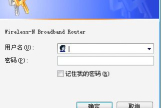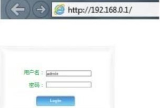无线路由器破解教程(破解路由器如何使用)
一、无线路由器破解教程
无线路由器WEP加密破解!
今天闲来无事,无意中间打开了笔记本的无线开关,呵呵,居然看到有无线网络的信号,仔细一看,居然信号还是满格,不过加了密码。
呵呵,有戏了,今天就拿它练练手,看看能不能突破无线密码,用用邻居的网络信号!
于是搜集器材,翻出2年前的一个TP--Link PC卡式无线网卡,下载了几个软件,开始破解之旅。
不到半小时,邻居的WEP密码已经出现在我的电脑屏幕上。
呵呵,现在就是用邻居的无线信号给大家讲讲我的破解过程,也请使用无线的朋友们注意了!!小心你的无线。
首先说明下,破解无线网络的密码是可行的,但是是违法的,所以本贴的宗旨是提醒大家注意自己的无线网络安全。
也希望大家不要利用本贴的方法干违法犯罪的事情!!!!基于此理由,我没有提供所用到的软件的下载,请大家谅解!
首先器材要求:无线网卡必须是采用Atheros AR5001, AR5002, AR5004, AR5005 或 AR5006芯片组芯片,或者能使用Atheros 兼容驱动的无线网卡。
所以基本上迅驰的机型不能使用此方法,只能使用在Lunix下的方法破解!
下载以下软件:
1、WinAirCrackPack工具包(WinAirCrackPack工具包是一款无线局域网扫描和密钥破解工具,主要包括airodump和aircrack等工具。
它可以监视无线网络中传输的数据,收集数据包,并能计算出WEP/WPA密钥。
我们用它来抓包和暴力破解密码)
2、Network Stumbler(无线网络信号搜索软件,可以搜索到隐藏了SSID的AP。
用来搜索周围区域内的无线信号)
下面进入实战:
1、安装好无线网卡的驱动并禁用或者取下机器上的其它的无线网卡。
2、安装Network Stumbler软件,打开Network Stumbler,等几分钟后就可以看见所有的区域中工作中的无线AP,记录下MAC地址,SSID,信道(chan),是否加密(Encryption)[如果未加密就不需要破解了]。
3、下面再解压缩下载下来的WinAirCrackPack工具包。
可以看到如下文件:
4、运行里头的airodump.exe,选择相应的网卡,输入对应无线网卡前的序号,例如我的是13.
5、输入o或者a选择网卡芯片类型,根据你的芯片类型选择,如果是使用兼容驱动的话选择a。
再选择搜索频段,输入0是代表所有频段都检测的意思。
接下来会提示你输入一个保存文件,这样该工具会把所有sniffer下来的数据包放到这个文件中。
随便建立一个就好了。
6、only write wep ivs是否只检测WEP加密数据包,我们选择“Y”即可。
7、如果出现下图的结果,那么说明你的网卡驱动不支持此程序,同时会自动打开浏览器让你选择合适的驱动。
8、在安装好合适的驱动后会出现下图:
9、当统计的数据包比较多的时候,就可以自动分析出无线网络对应的SSID号和无线设备的MAC地址以及无线速度,发射频段和是否加密,采用何种方式加密了。
10、我们成功的实现了通过airodump找到没有开启SSID广播功能的无线网络对应的SSID号,所以说仅仅报着将SSID号隐藏并修改默认名字是不能阻止非法入侵者连接无线网络的。
不管你是否开启SSID广播,我们都可以通过无线网络的sniffer工具来找出你的真实SSID名称。
然后再对照第二步中获得的MAC地址和SSID是不是正确。
不过有一点要特别注意,那就是是否能够破解SSID名称是建立在airodump搜集到足够的数据包基础上的,也就是说也可能你的无线路由器开着,但是没有任何无线网卡和他通讯,这样airodump是无法检测到任何无线数据包并进行分析破解的。
11、再运行WinAirCrackPack工具包里面的winaircrack.exe程序。
12、在左边找到general,接下来点GENERAL界面中下方的click here to locate capture file...,让我们选择一个捕获文件。
13、这个文件就是上面所提到的airodump保存下来的数据统计文件,前面已经为其起了一个名字叫softer了,那么我们到airodump.exe所在文件夹中找到softer.cap文件,这个文件就是捕获文件。
14、回到general界面,在encryption type处选择WEP。
15、在左边点WEP,在WEP设置标签中先检测64位密文,key index保持自动AUTO。
因为大部分用户在设置无线路由器WEP加密时都选择了最简单的64位密文,他也是破解所需时间最短的。
16、设置完毕点右下角的“aircrack the key...”按钮,winaircrack会自动根据softer.cap中保存的统计信息进行分析,暴力破解WEP密文。
17、由于采取的是暴力破解方法,所以花费的时间会比较多,大概需要几个小时甚至更多的时间来破解一个64位的WEP密文。
当发现WEP密文后会显示出内容,如下图就能够发现出WEP加密信息为1111122222.
以上的内容是我网上帮你转摘过来的。
不过本人也曾经试过,由于网卡不支持,还是不了了之,后来没辙,在淘宝上发了我150个大洋,买了个卡皇,按自带的光盘步骤,大都被破解了。
哈哈。
我现在也省了宽带包年费,爽!!!
二、怎么才能破解无线路由器
破解无线路由器密码的具体步骤: 第1-2分钟:把笔记本用网线连接到无线路由器,并且登录无线路由器 Step 01 用网线连接笔记本和无线路由器的LAN口,这一步不能用无线替代有线网络。
因为部分无线路由器默认不允许用无线连接路由器并进行配置,需要手动开启才行。
Step 02 打开IE浏览器,在地址栏中输入192.168.1.1,输入默认的用户名和密码。
目前大部分无线路由器的初始IP地址都是192.168.1.1,当然也有可能是192.168.0.1;默认用户名和密码常是admin、admin,root、root这两对。
具体的还是请看一看说明书吧,这种内容说明书一般都讲得比较清楚的。
在Vista系统下,设置IP地址需要到开始菜单→控制面板→网络和Internet→查看网络状态和任务→管理网络连接→本地连接→右键选择“属性”→Internet协议版本4(TCP/IP V4)→属性→选择“使用下面的IP地址”输入IP地址192.168.1.2、子网掩码255.255.255.0、默认网关192.168.1.1,在下方的DNS服务器中输入本地的DNS服务器的IP或者使用192.168.1.1这个地址. 第3-5分钟:设置路由器的无线连接部分,安全设置很重要 这一步将完成无线路由器在安全、连接方面的设定,是重中之重。
这一步不同的路由器都可能不一样,但是大概的原理是差不多的。
Step 01 进入基本设置中的“网络设置”,里面有无线网络设置。
有以下几点注意: 在这里可以设置一个SSID也就是接入点的名称,你可以随意设置,但最好不要使用特殊字符,请使用26个字母和数字。
建议隐藏SSID,也就是禁止“SSID广播”。
设置无线模式,可以限定支持802.11G还是802.11b还是混合,一般选择默认值也就是“混合”即可。
部分第三方固件或者设置选项丰富的路由器可以设置无线模式为AP或者网桥等,在这里设置为“无线访问点AP”即可。
信道设置为一个不冲突的频段,一般可以保持默认,如果出现冲突影响上网,那么再另行设置。
有的机型的无线设置位于一个独立的“无线网络”选项卡,也有的机型在“高级设置”中设置无线相关选项。
但设置的内容都大同小异。
Step 02 设置安全选项。
安全选项非常重要,轻则让别人蹭网影响网速,重则别人可以通过无线网络侵入你的电脑,这样想干啥就可以干啥了。
所以安全一定要做好。
1、这一步的要点在于选择正确的安全模式,建议使用WPA Personal,也就是“WPA个人”,加密选择“AES”,然后输入一个足够长、足够复杂的密码,例如“d#$#*&UI(*((*(UJJIUIYIYYEYHY*&*”这种没有规则,整合数字、特殊字符、字母的密码就很难破解。
2、如果上网的客户端比较固定,也就是说都是几台固定的笔记本使用这个无线局域网,那么还可以限定MAC地址来获得更好的安全性。
限制MAC地址可以在“无线过滤”中设置,在里面添加特定的MAC地址并设置为仅允许这些MAC地址访问无线网络即可
三、如何突破路由器限速
突破路由器限速首先需明确路由器的限速策略:
1、路由器根据ip地址限速:
这种方式下可以下载聚生网管等软件,扫描所有局域网ip地址,观察某些流量超高的主机ip,然后修改本机ip为该ip;注意如果该主机仍在线会出现ip地址冲突,无法上网,可待对方下线后进行。
2、路由器根据mac地址限速:
这种方式下可以下载聚生网管等软件,扫描所有局域网ip地址及其对应mac地址,观察某些流量超高的主机mac,然后利用网卡工具修改本机网卡mac。
注意网卡mac地址修改工具一般是厂家测试使用,很难获取;
3、ip地址与mac地址绑定后限速:
这种方式既需修改ip地址,又需修改mac地址,难度更大。
综上所述可以发现要未经许可突破路由器的限速是极为困难,同时存在很大限制条件的。
最有效的方法还是积极和该路由器的管理人员联系,要求获取更大的带宽的请求才是可靠的方法。
具体操作如下:
1.首先我们来到无线路由器配置界面,我们先来点击“DHCP服务器”选项,在这里我们可以设置所有可以上网IP地址段,想要详细了解有哪些IP地址正在被使用,我们可以点击“客户端列表”,这里详细的记录了所有正在使用这个路由器上网的IP地址和对应的电脑信息。
2.然后我们来到“IP带宽控制”选项,我们首先要勾选“开启IP带宽控制”,否则不能进行下面的操作,然后选择带宽线路和填写带宽大小,这些都要如实填写,如果自己不清楚的话,可以打电话咨询宽带供应商。
3.接着我们就可以来设置网速了。
首先是填写IP地址段,通过刚才查看“DHCP服务器”选项,我们了解到了可供上网总的IP地址段和已经使用路由器上网的IP地址,想要限制某段的IP地址只需要填写起始和结束的位置即可,如果想要限制单个,填写相同的起始和结束位置即可(效果未测)。
4.然后我们就需要选择模式,TPLINK的模式一共有两种,一种是“限制最大带宽”,一种是“保证最小带宽”,我们可以根据需求自行选择这两种模式的其中之一,但是有一点要注意的是如果为同一个IP地址段设置最大带宽和最小带宽的时候一定要符合逻辑,否则规则可能不能生效。
5.然后我们便可以在“带宽大小”选项中填写想要限制最大带宽或者保证最小带宽的数值,单位是Kbps,备注吗如果有需要就填写,没有的话可以不填,最后千万不要忘记勾选“启用”,否则你填写的规则是不会生效的,最后我们只需要点击“保存”即可完成网速的限制。
路由器限速怎么破解大概就用以上的五步就能解决了,千万不要忘记最后点一下保存~否则让自己设置功亏一篑。